Excel'de bir sütunu aynı sayı ile çarpmak - Kolay öğretici
Excel'de veriyle çalışırken, genellikle bir sayı sütununu sabit bir sayı ile çarpmak gibi işlemler yapmanız gerekebilir. Bu, fiyatları ayarlama, birimleri dönüştürme veya üniform bir artış veya azalış uygulama amacıyla yapılabilir. Bu öğretici, Excel'de bir sütunu bir sayı ile verimli bir şekilde nasıl çarpabileceğinizi adım adım gösterecek ve iş akışınızı optimize etmek için bazı ipuçları sunacaktır.
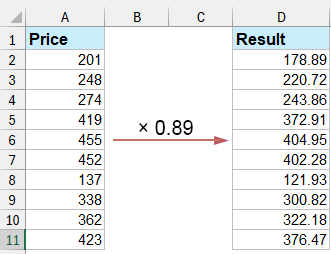
* sembolünü kullanarak bir sütunu bir sayı ile çarpma
Bir sütundaki sayıları aynı sayı ile çarpmak için doğrudan * sembolünü kullanarak çarpmayı uygulayabilirsiniz.
1. Lütfen bu formülü sonuçları çıkarmak için boş bir hücreye yazın. Ekran görüntüsüne bakınız:
=A2*$D$2
Ardından, bu formülü diğer hücrelere doldurmak için dolgu tutamacını aşağı çekin. Formül 3. satıra kopyalandığında A2 hücresinin A3'e değiştiğini görebilirsiniz, ancak $D$2 (mutlak referans) değişmeden kalır.

Özel Yapıştır özelliğini kullanarak bir sütunu bir sayı ile çarpma
Bir sütundaki tüm değerleri belirli bir sayı ile çarpmak veya bölmek şu şekilde yapılabilir.
1. Belirli bir sayıyı boş bir hücreye girin (örneğin, tüm değerleri 10 sayısı ile çarpmak veya bölmek istiyorsanız, boş hücreye 10 sayısını girin). Bu hücreyi kopyalamak için "Ctrl" + "C" tuşlarına aynı anda basın.
2. Toplu olarak çarpmak istediğiniz sayı listesini seçin, ardından "Giriş" > "Yapıştır" > "Özel Yapıştır" seçeneğine tıklayın. Ekran görüntüsüne bakınız:

3. "Özel Yapıştır" iletişim kutusunda, ihtiyacınız doğrultusunda "Hesaplama" bölümünden "Çarpma" veya "Bölme" seçeneğini seçin (burada Çarpma seçeneğini seçiyoruz) ve ardından "Tamam" düğmesine tıklayın.
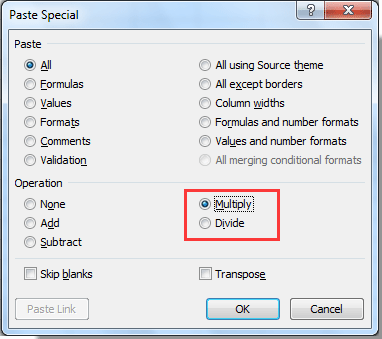
İşlem sonucunu aşağıdaki ekran görüntüsünde görebilirsiniz.

Kutools for Excel'i kullanarak bir sütunu bir sayıya göre Çarpma / Bölme
"Kutools for Excel"in "Hesaplama Araçları" aracı, Excel'deki bir sütun veya aralıktaki tüm değerleri kolayca toplu olarak çarpmak veya bölmek için size yardımcı olacaktır. Daha fazla ayrıntı için göz atın.
1. Toplu olarak çarpmak veya bölmek istediğiniz sütunu seçin, ardından "Kutools" > "Daha Fazla" > "Hesaplama Araçları" seçeneğine tıklayın. Ekran görüntüsüne bakınız:

2. "Hesaplama Araçları" iletişim kutusunda, "Hesaplama" kutusundan ihtiyacınız olan işlem türünü seçin (burada "Çarpma" seçeneğini seçiyoruz), çarpma işleneni için belirli bir sayıyı metin kutusuna girin ve ardından "Tamam" düğmesine tıklayın.

Seçilen tüm hücreler şimdi belirtilen sayı ile bir kerede çarpıldı.
Notlar:
- Liste için formüller oluşturmak üzere "Formül Oluştur" kutusunu işaretleyebilirsiniz.
- Listede zaten formüller varsa, "Formülü Atla" kutusunu işaretleyerek bu hücrelerin hesaplanmasını atlayabilirsiniz.
Kutools for Excel - Excel'i 300'den fazla temel araçla güçlendirin. Sürekli ücretsiz AI özelliklerinden yararlanın! Hemen Edinin
En İyi Ofis Verimlilik Araçları
Kutools for Excel ile Excel becerilerinizi güçlendirin ve benzersiz bir verimlilik deneyimi yaşayın. Kutools for Excel, üretkenliği artırmak ve zamandan tasarruf etmek için300'den fazla Gelişmiş Özellik sunuyor. İhtiyacınız olan özelliği almak için buraya tıklayın...
Office Tab, Ofis uygulamalarına sekmeli arayüz kazandırır ve işinizi çok daha kolaylaştırır.
- Word, Excel, PowerPoint'te sekmeli düzenleme ve okuma işlevini etkinleştirin.
- Yeni pencereler yerine aynı pencerede yeni sekmelerde birden fazla belge açıp oluşturun.
- Verimliliğinizi %50 artırır ve her gün yüzlerce mouse tıklaması azaltır!
Tüm Kutools eklentileri. Tek kurulum
Kutools for Office paketi, Excel, Word, Outlook & PowerPoint için eklentileri ve Office Tab Pro'yu bir araya getirir; Office uygulamalarında çalışan ekipler için ideal bir çözümdür.
- Hepsi bir arada paket — Excel, Word, Outlook & PowerPoint eklentileri + Office Tab Pro
- Tek kurulum, tek lisans — dakikalar içinde kurulun (MSI hazır)
- Birlikte daha verimli — Ofis uygulamalarında hızlı üretkenlik
- 30 günlük tam özellikli deneme — kayıt yok, kredi kartı yok
- En iyi değer — tek tek eklenti almak yerine tasarruf edin